磁盘管理🚀gpt分区:高效提升硬盘空间利用率的方法
- 问答
- 2025-08-22 17:38:46
- 11
📢 你是不是也遇到过这种情况:电脑C盘突然飘红,系统卡成PPT,想下载新游戏却提示“磁盘空间不足”?别急,今天咱们就来聊聊怎么用GPT分区技术高效管理硬盘空间,让闲置的角落“活”起来!💡
💻 场景还原:
小明的笔记本电脑用了三年,C盘常年告急,D盘却还剩300GB“躺平”,装个专业软件?系统提示“需要连续存储空间”,想整理文件?手动剪切粘贴慢还容易出错…😫 这时候,就需要「智能分区」来救场了!
🚀 什么是GPT分区?
GPT(GUID Partition Table)是一种现代磁盘分区表标准,相比老旧的MBR,它支持:
✅ 超过2TB的大硬盘(再也不怕4TB硬盘只显示2TB了!)
✅ 无限分区数量(MBR最多4个主分区,GPT随便你分)
✅ 更强数据保护:自带备份分区表,断电也不容易崩
👉 简单说,GPT就是磁盘管理的“超级进化版”!
🔧 4步高效利用硬盘空间(附实操技巧)
1️⃣ 【检查磁盘状态】
右键点击“此电脑”→“管理”→“磁盘管理”,一眼看穿硬盘“家底”:
- 蓝色块:已用空间
- 黑色块:未分配空间
- 绿色块:空闲空间
⚠️ 注意:操作前一定要备份重要数据!云盘或移动硬盘存一份更安心。
2️⃣ 【合并分区:吃掉闲置空间】
👉 如果D盘有空余,C盘不够用:
- 用工具「扩展卷」(Win10/11自带):
① 压缩D盘(右键→“压缩卷”,输入要腾出的空间大小)
② 在C盘右键→“扩展卷”,把未分配空间吞并!
🎯 注意:系统盘扩展可能需要借助第三方工具(如AOMEI Partition Assistant免费版),但操作超简单~
3️⃣ 【合理分区:给文件安个家】
按使用习惯划分空间,效率翻倍:
- 🎮 游戏党:单独分个「游戏盘」(NTFS格式,分配单元大小选64K)
- 🎥 视频创作者:专设「素材盘」(可用ReFS格式防文件损坏)
- 📂 办公族:系统盘(120GB)+数据盘(剩余全给D盘)
4️⃣ 【清理+优化:空间加倍术】
- 用Win自带的“磁盘清理”删临时文件(输入
cleanmgr回车) - 禁用休眠(管理员CMD输入
powercfg -h off,立刻省几个GB) - 定期用
碎片整理优化机械硬盘(SSD不需要哦!)
❓常见问题答疑
▸ Q:GPT分区会丢数据吗?
→ 正确操作不会!但扩容/合并前务必备份,手滑党建议用专业工具。
▸ Q:苹果Mac能用GPT吗?
→ Mac默认就是GPT分区(苹果叫APFS格式),跨设备传输文件更友好~
▸ Q:分区后速度会变慢吗?
→ 合理分区反而更快!系统盘轻量化减少碎片,数据读写更集中🚀
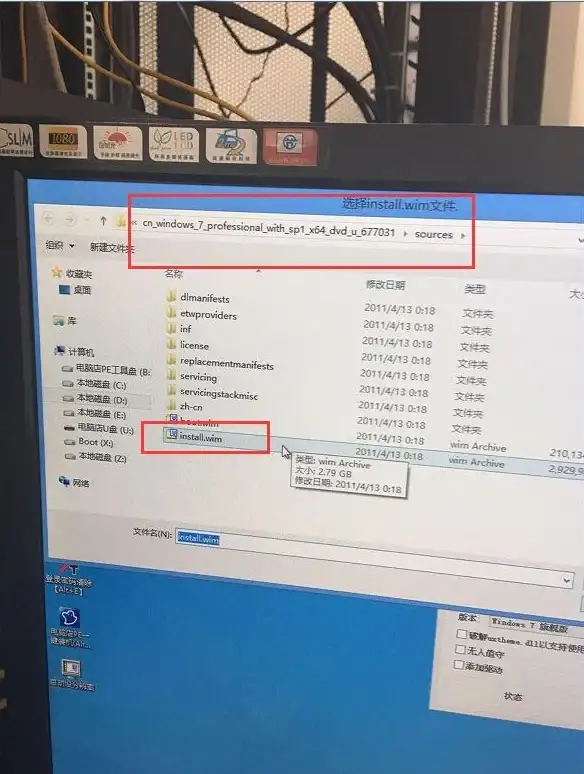
💎
磁盘管理不是玄学,用对GPT分区+定期整理,老旧电脑也能焕发第二春!👉 记住口诀:备份先行、按需分区、清理常态化,硬盘空间利用率直接拉满!🎯
(注:本文操作基于Windows 11 2025更新版,Mac用户可参考“磁盘工具”类似功能)
电脑技巧 #磁盘管理 #DIY小课堂 #数码干货
📢 下次遇到磁盘问题,别急着换硬盘!先试试这些方法吧~

本文由 钦碧春 于2025-08-22发表在【云服务器提供商】,文中图片由(钦碧春)上传,本平台仅提供信息存储服务;作者观点、意见不代表本站立场,如有侵权,请联系我们删除;若有图片侵权,请您准备原始证明材料和公证书后联系我方删除!
本文链接:https://vds.7tqx.com/wenda/696466.html


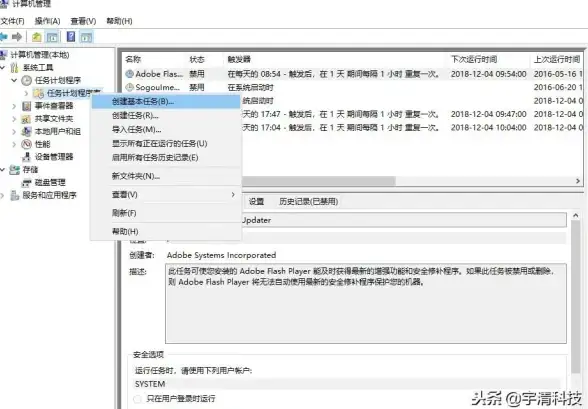


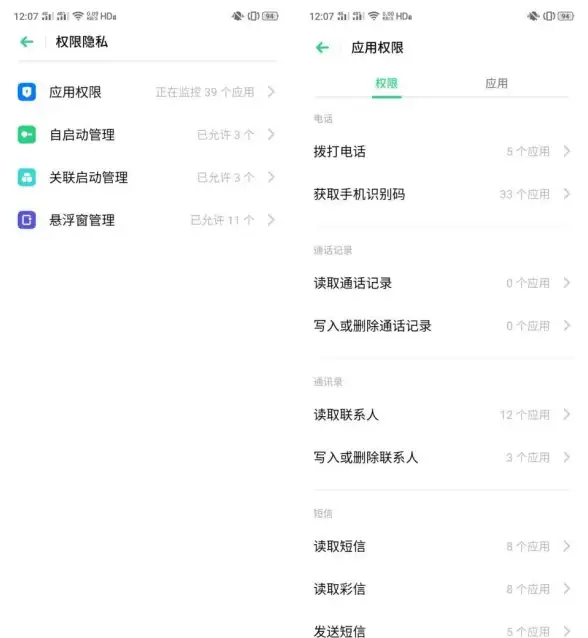



发表评论